Skryté stránky
V prohlížeči Chrome je mnoho skrytých stránek, které poskytují přístup k informacím o službách prohlížeče nebo experimentálnímu nastavení. Chcete-li je zobrazit, zadejte do adresního řádku následující příkaz:chrome: // asi.
Zde jsou nejužitečnější skryté stránky Chrome.
1. Experimentální funkce
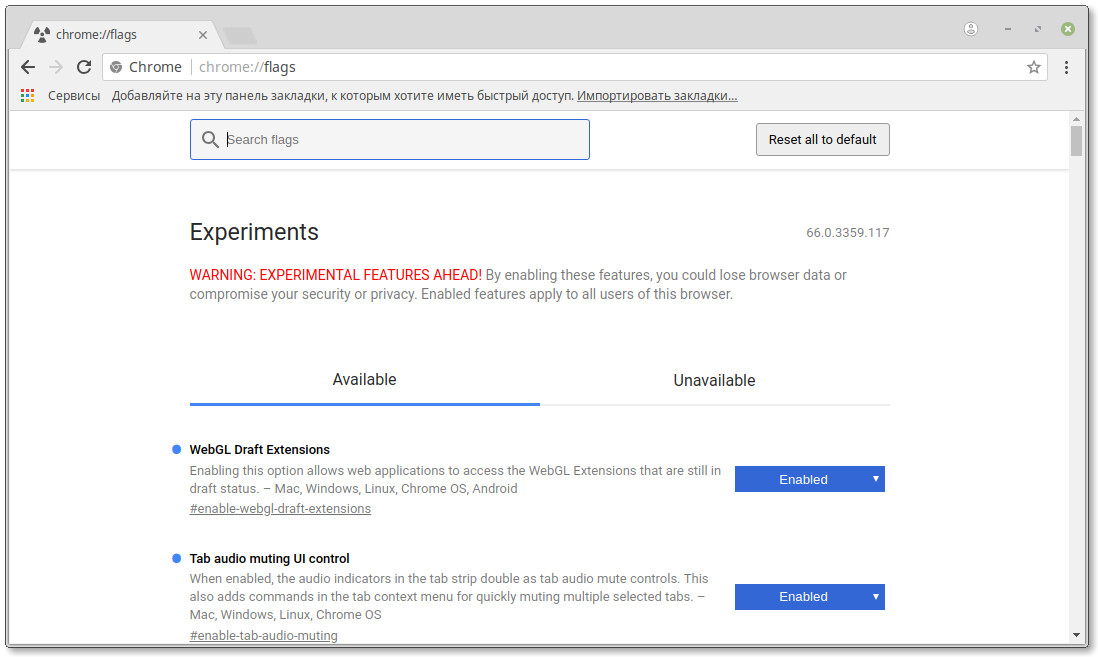
Stránka Vlajky Chrome poskytuje přístup k experimentálním funkcím a nastavením prohlížeče Chrome – pouze asi 120. Všimněte si, že některé z těchto nastavení mohou vést k nestabilnímu procházení. V takovém případě můžete vypnout všechny tyto experimentální funkce stisknutím tlačítka “Reset”.
chrome: // flag /
2. Historie vyhledávání
Stránka Omnibox obsahuje historii všech dotazů, které jste zadali do adresního řádku prohlížeče Chrome. Zadejte slovo nebo frázi do vyhledávacího panelu a stiskněte Enter. Zobrazí se všechny záznamy odpovídající vašemu dotazu z historie návštěv.
chrome: // omnibox /
3. Rozšíření Chrome
Samozřejmě můžete mít přístup k rozšířením prostřednictvím nabídky prohlížeče. Nejrychlejší způsob, jak to udělat, je přes adresní lištu.
chrome: // rozšíření /
4. Aplikace Chrome
Stránka s aplikací nainstalovanou v prohlížeči Chrome. Můžete ji otevřít přímo a obejít domovskou stránku.
chrome: // apps /
5. Zprávy o poruše
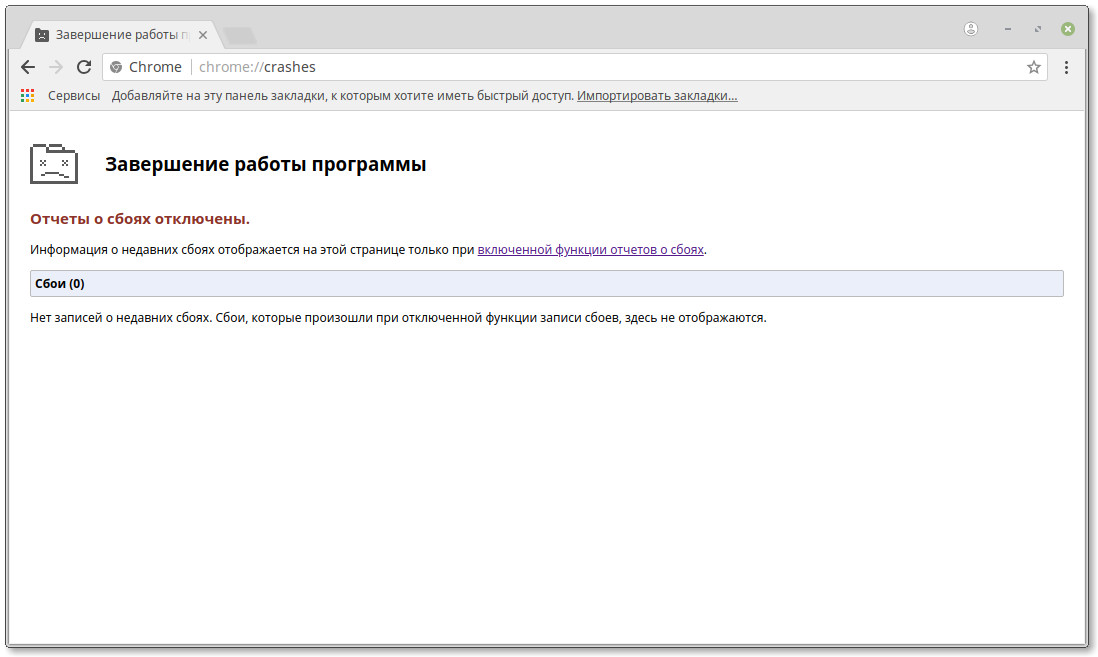
Tato stránka zobrazuje informace o výskytech poruch. Upozorňujeme, že v nastavení Chrome musíte povolit možnost “Automaticky odesílat statistiky využití a přehledy výstrahám společnosti Google”.
chrome: // zhroucení /
6. Záložky Chrome
Zde můžete spravovat záložky a třídit je do složek. Kromě toho můžete do prohlížeče Chrome importovat záložky z jiných prohlížečů nebo exportovat záložky.
chrome: // záložky /
7. Správce stahování
Vestavěný správce stahování pro prohlížeč Chrome, kde naleznete všechny soubory, které jste stáhli z webu.
chrome: // stažení
8. Automatické vyplňování
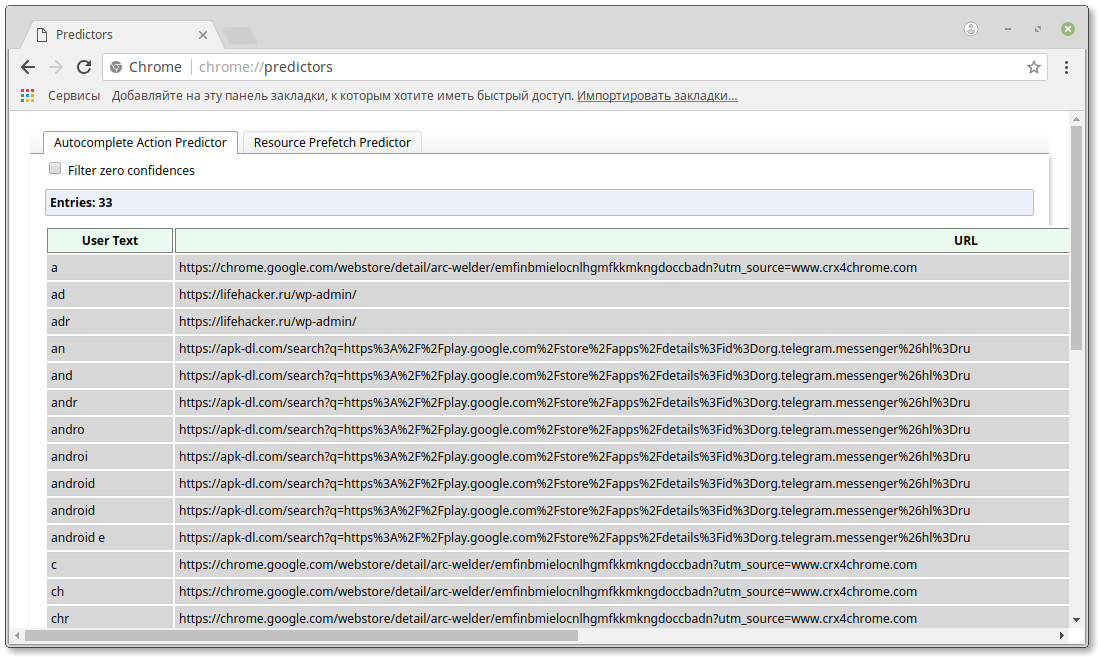
Tato stránka zobrazuje seznam slov a frází, které Chrome používá k automatickému dokončení. Seznam je generován prohlížečem na základě vaší historie a zobrazení.
chrome: // prediktory /
9. Uvolnění karet
Chrome může automaticky uložit nevyužité karty z paměti a uložit je. To pomáhá zvýšit rychlost prohlížeče. Na této kartě můžete nakonfigurovat, které karty se mají nahrát a které nemají.
chrome: // shazuje /
10. Licenční smlouva
Pokud jste si nepřečtěli licenční smlouvu při instalaci prohlížeče Chrome (jak to obvykle dělá každý) a nyní chcete vykompenzovat ztracený čas, stačí otevřít tuto stránku.
chrome: // terms /
11. Skákání Tyrannosaurus
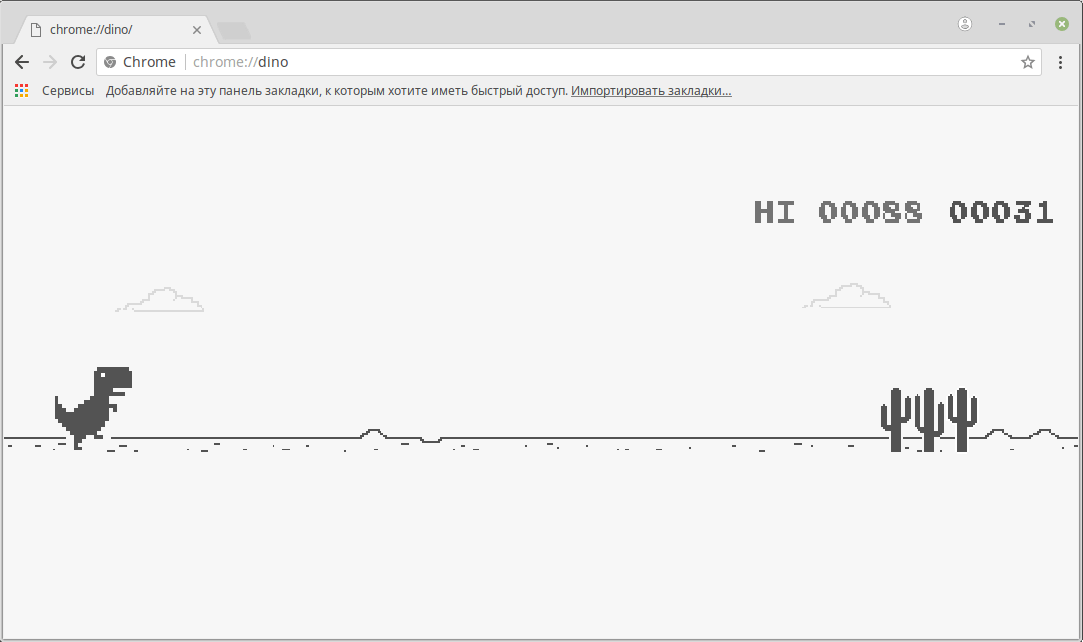
Pokud Chrome nemůže načíst stránku, zobrazí se smutný pixel tyrannosaurus. Pokud v tom okamžiku stisknete mezeru, můžete hrát mini-hru, ve které tyrannosaurus bude muset skákat přes kaktusy. Můžete tedy předat čas, dokud nebude obnoveno připojení k Internetu. A spustit hru ručně, stačí otevřít tuto stránku.
chróm: // dino /
Užitečná nastavení
Chcete-li zobrazit všechna nastavení, zadejte chrome: // flag /. Pomáhat jim s integrovaným vyhledáváním. Zde jsou nejužitečnější experimentální funkce, které budete potřebovat.
1. Tipy pro vyhledávání v adresním řádku
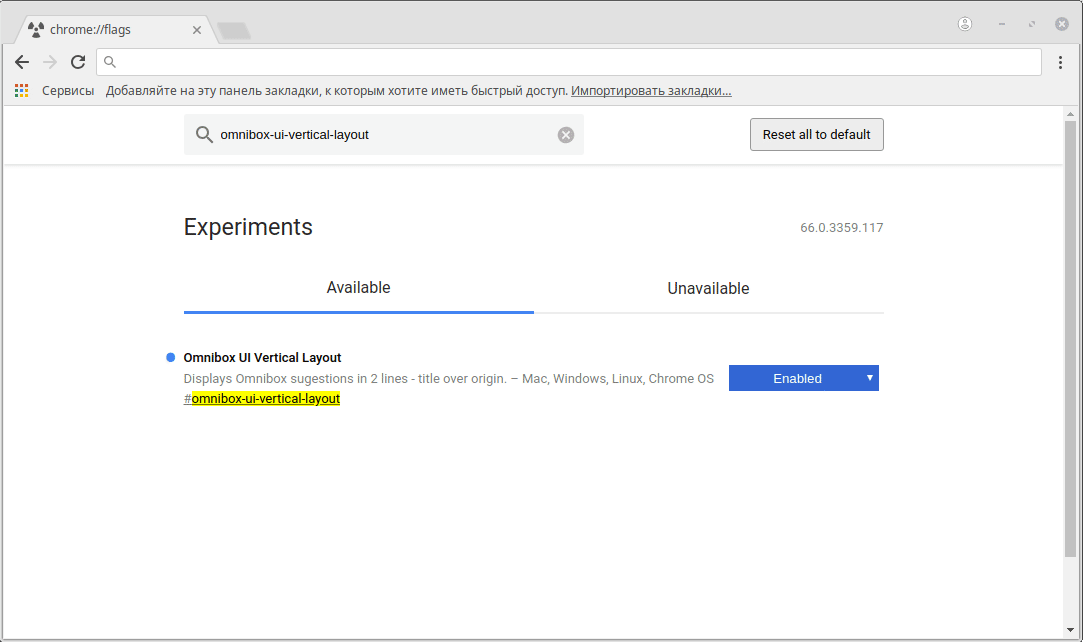
Když zadáte něco do panelu s adresou Chrome, zobrazí příslušné adresy z historie návštěv. Zobrazí se pouze adresy URL a může být obtížné určit, který web vám prohlížeč nabízí. Aktivujte tuto možnost a prohlížeč zobrazí nejen adresy, ale i záhlaví stránek.
omnibox-ui-vertikální layout
2. Automatické vytváření hesel
Pokud je tato volba zapnuta, Chrome automaticky vytvoří náhodné hesla, když jste na stránkách registrace. Tato praktická funkce vám pomůže vytvořit silné heslo bez použití rozšíření třetích stran.
generování enable-password
3. Zabránit odposlechu stránek
Určitě jste se často ukázali jako reklamní stránky, které se objevují na pochybných webových stránkách. Bez ohledu na to, jak moc stisknete tlačítko “Zpět” a pokusíte se vrátit se na předchozí stránku, zůstanete na stránce s reklamou. Povolte tuto možnost a Chrome bude zakázat stránkám spravovat tlačítko Zpět.
enable-history-entry-require-user-gesto
4. Hladké posouvání
Jak název naznačuje, tato možnost vám umožňuje posouvat webové stránky nikoliv jerky, ale hladce. S plynulým posouváním se procházení webu stává mnohem pohodlnější, zejména pokud používáte touchpad pro posouvání.
plynulé posouvání
5. Správa zvuku na webových stránkách
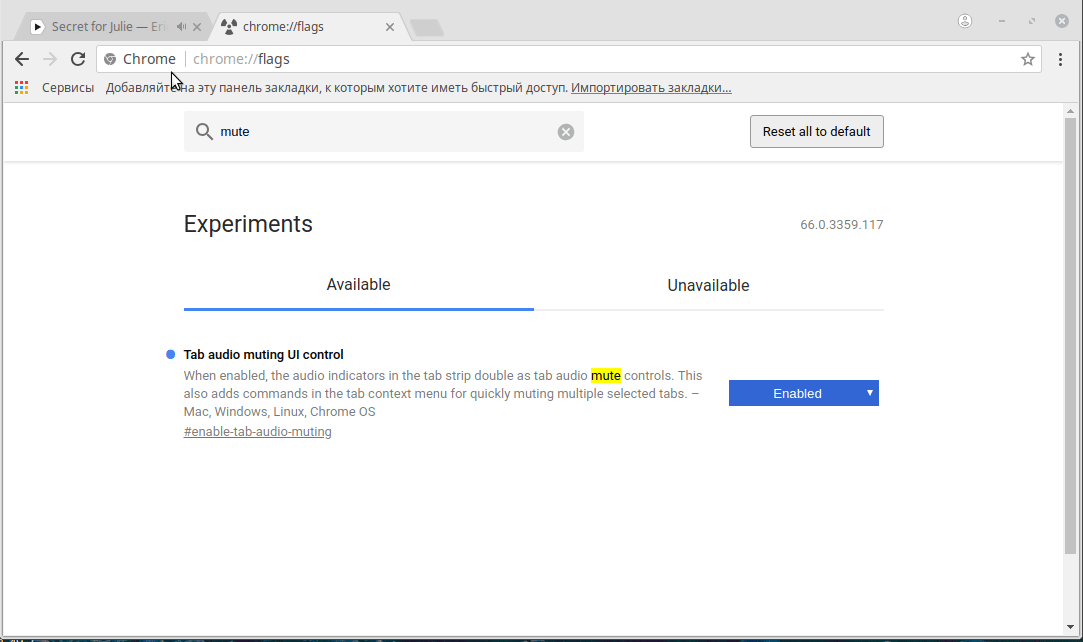
Tato funkce přidává ikonu pro ovládání zvuků na kartách. Nyní, abyste vypnuli nepříjemný zvuk z webové stránky v pozadí, není nutné přepnout na něj. Stačí kliknout na ikonu na kartě.
enable-tab-audio-muting
6. Rychle zavřete karty
Určitě jste si čas od času všimli, že karty v prohlížeči Chrome jsou zavřené s určitým zpožděním, zejména pokud je mnoho z nich. Tuto volbu můžete povolit, abyste zkrátili latenci a zavřeli karty rychleji.
enable-fast-unload
7. Obnovte karty
Tato možnost umožňuje prohlížeči automaticky obnovit karty po ztrátě připojení. Nemusíte tedy klepnout na tlačítko Obnovit.
enable-offline-auto-reload
8. Zobrazte uložené kopie stránek
Pokud se stránka nenahrává, můžete ji načíst z mezipaměti, pokud existuje. Užitečné pro nestabilní připojení.
show-save-copy
9. Zákaz procházení obsahu
Otevřete webovou stránku, začněte přečíst a najednou se stránka převine na jiné místo, kde se zobrazí reklama nebo komentáře. Chcete-li zabránit takovýmto ohniskům, povolte tuto možnost.
povolit-posunout-ukotvení
10. Video v samostatném okně
Chcete-li video zobrazit a pracovat s jinou stránkou najednou, povolte tuto funkci. Pak klikněte pravým tlačítkem na video a v kontextové nabídce najděte položku Obraz v obraze. Když ji vyberete, uvidíte svůj film ve vyskakovacím okně.
enable-picture-in-picture
Správce úloh
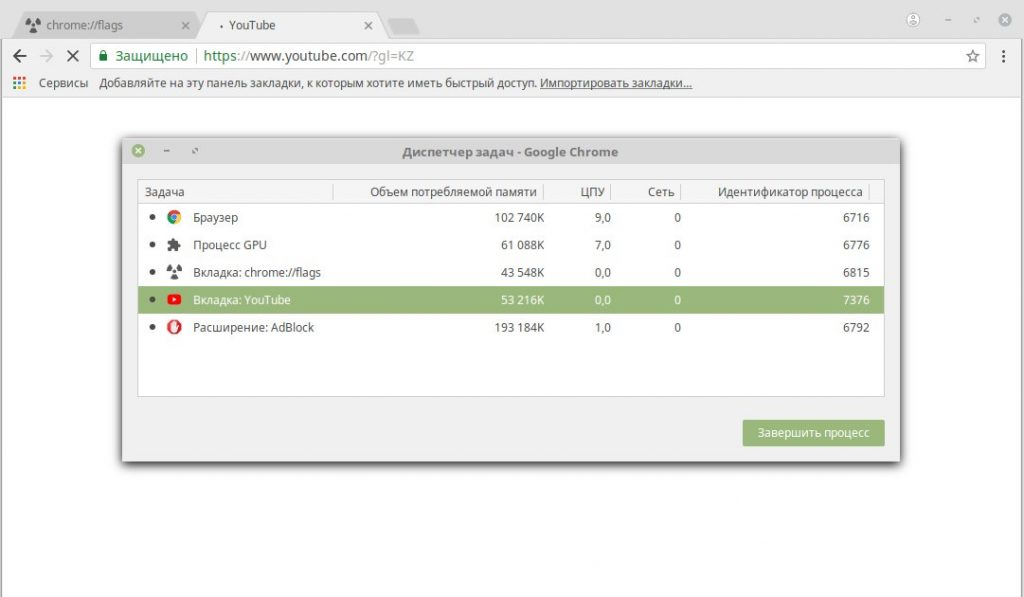
V Chromu je “Správce úloh”. S ním můžete vidět, kolik paměti každá karta odstraní, a uzavřené závěsy zavřít. Chcete-li otevřít Správce úloh, stiskněte klávesy Shift + Esc nebo otevřete Menu → Pokročilé nástroje → Správce úloh. Zobrazí se všechna vaše rozšíření, karty a stránky a zjistíte, kolik utrácejí v prohlížeči.
